如果你也有訂閱迪士尼推出的影音串流平台 Disney Plus(Disney+),那你應該會發現 Disney+ 內建的字幕是一般的透明背景加上白色字體,如果你覺得這種字幕太單調或不太清楚,那我們其實可以更改 Disney+ 字幕樣式,包含:字幕的字體大小、顏色及背景,當然也能更改 Disney+ 字幕語言,改成你偏好的影片語言。
接下來本文會分別教你如何在 iPhone、Android、電腦版及智慧電視上更改 Disney+ 語言及字幕樣式。


在 iPhone 設定 Disney+ 字幕
- 開啟 Disney Plus App,播放任何一部影集或電影,iPhone/iPad 畫面右上角或出現一個「字幕」按鈕,直接點選它。
- 在「字幕」分類裡,改為你想顯示在 Disney+ 裡的字幕語言,預設是 Chinese(Traditional)繁體中文。
- 字幕設定完成後,按一下右上角的「X」即可返回上一頁繼續播放 Disney+ 影集,Disney+ 字幕語言也會立即套用成你設定的選項。
使用 iOS 內建功能更改字幕樣式
如果你想更改的 Disney+ 字幕設定不是語言,而是「字幕樣式」的話,那我們其實可以更改 iOS 內建的字幕設定,不僅能調整字幕的文字大小,也能變更字體顏色和字幕背景顏色,且變更後的設定會自動套用到影音串流 APP,所以也會套用到 Disney+ 上。
你可以在 iPhone「設定」>「輔助使用」>「字幕與隱藏式字幕」>「樣式」內更改 iPhone 字幕樣式。
在 Android 設定 Disney+ 字幕
如果你的手機是 Android 系統,那我們一樣可以輕鬆更改 Disney+ 字幕的語言設定。
- 開啟 Disney Plus App,播放任何一部電影或影集。
- Android 手機畫面右上角會顯示一個「字幕」按鈕,直接點選它。
- 在「字幕」分類裡,改為其他你偏好的 Disney+ 字幕語言。
使用 Android 內建功能更改字幕樣式
如果你想變更 Disney+ App 內的「字幕樣式」,那我們可以調整 Android 手機內建的字幕樣式,更改後會將新的字幕設定一併套用到所有影音串流平台,例如:Netlfix、YouTube、Disney+ 等。設定步驟如下:
- 開啟 Android 手機內建的「設定」app。
- 點選「協助工具」。
- 點選「聽力輔助」。
- 開啟「Google 字幕 (CC)」功能,並點進去。
- 開啟「顯示字幕」功能,並點選「字幕大小與樣式」。
- 自訂字幕的文字大小及樣式。
- Android 字幕樣式可選擇預設、黑底白字、白底黑字、黑底黃字、藍底黃字或自訂。
在網頁瀏覽器設定 Disney+ 字幕
如果你使用電腦的網頁瀏覽器(如 Chrome 或 Safari 等)來觀看 Disney Plus,那我們不僅能直接在網頁上更改 Disney+ 字幕語言,也能快速設定 Disney+ 字幕樣式。詳細設定步驟如下:
- 使用電腦瀏覽器開啟 Disney Plus 網頁:www.disneyplus.com,並播放任何一部影集或電影。
- 開始播放後,按一下右上角的「字幕」圖示。
- 進到字幕頁面後,你可以更改字幕語言及音訊語言。若想變更 Disney+ 字幕樣式,那請按一下右上角的「齒輪/設定」圖示。
- 現在你就能依照個人偏好來更改 Disney Plus 字幕的顏色、透明度、字體大小、字體邊界、背景顏色及透明度。
- 更改完成後,會立即套用到目前的 Disney+ 字幕。
在智慧電視設定 Disney+ 字幕
如果你使用搭載 Android TV 的智慧電視來觀看 Disney+ 電影或影集的話,我們也可以自由設定 Disney+ 字幕語言及字幕樣式,但是更改的方法不太一樣。
- 在智慧電視上開啟「Disney+」應用程式,開始播放影集或電影。
- 按一下遙控器的「上」鍵,右上角會出現「字幕」功能。
- 使用遙控器點選「字幕」功能。
- 電視螢幕最上方會出現「字幕」功能列,現在你就能更改 Disney+ 字幕語言,預設的影片字幕語言是 Chinese (Traditional) 也就是繁體中文。
使用 Android TV 內建功能更改字幕樣式
如果你想更改智慧電視上的 Disney+ 字幕顏色及大小,那我們可以使用 Android TV 內建的「字幕樣式」設定,詳細步驟如下:
- 回到 Android TV 主畫面,點選右上角的「設定」。
- 點選「裝置偏好設定」。
- 點選「協助工具」。
- 點選「字幕」。
- 在字幕頁面內,可自由更改字幕的文字大小、樣式,如:黑底白字、白底黑字、黑底黃字等,也可以自訂喜歡的顏色,而這些變更都會自動套用到所有影音串流平台,包含 Disney+、Netflix、YouTube 等等。
Disney+ 雙字幕設定
如果你希望能設定 Disney+ 雙字幕,那我們目前只能在電腦網頁版設定,詳細請參考這篇教學:
總結
無論你想更改 Disney Plus 的字幕語言或字幕樣式,都可以參考本文教學的方法在各個不同裝置上進行設定。


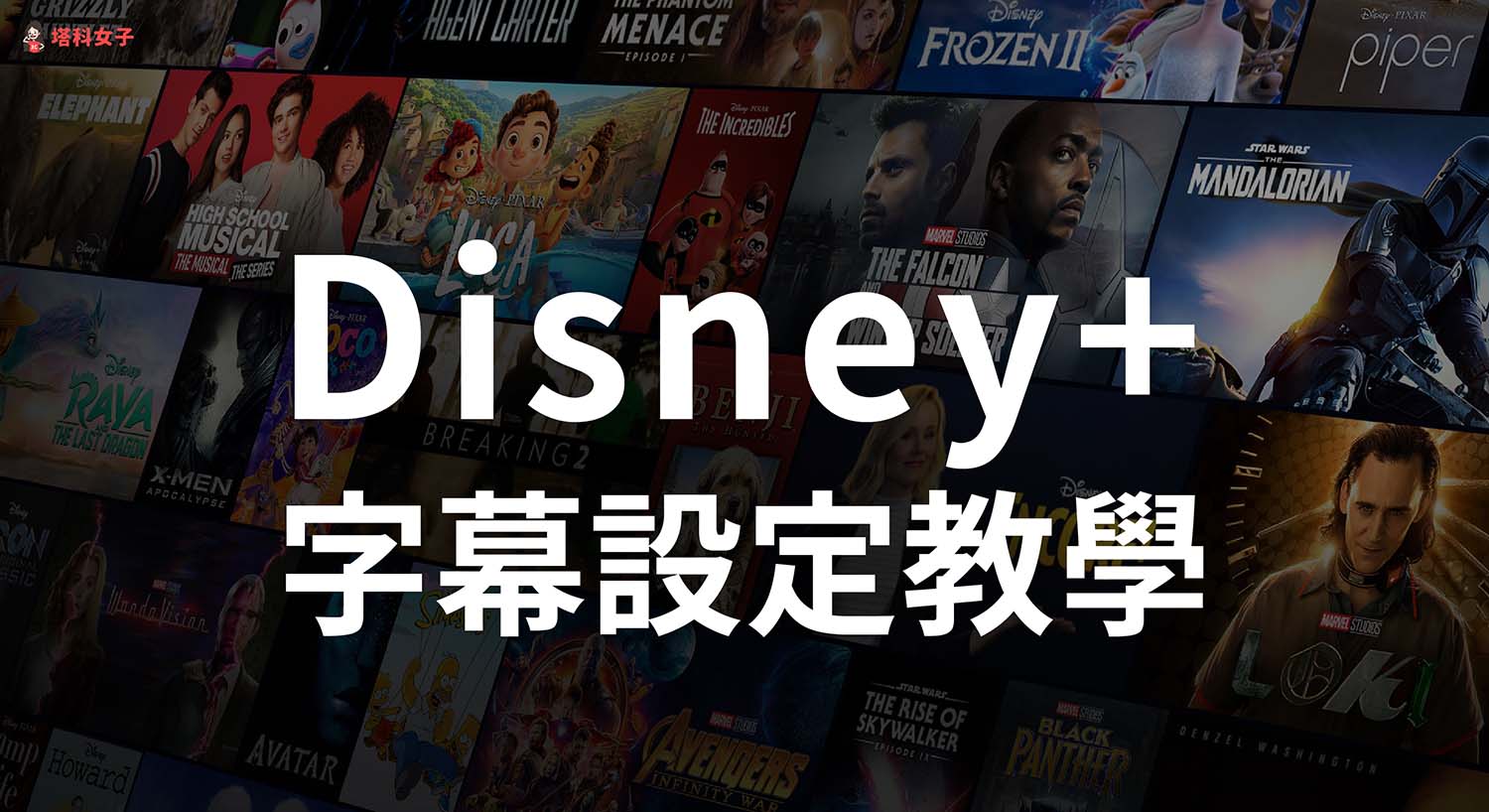









View Comments